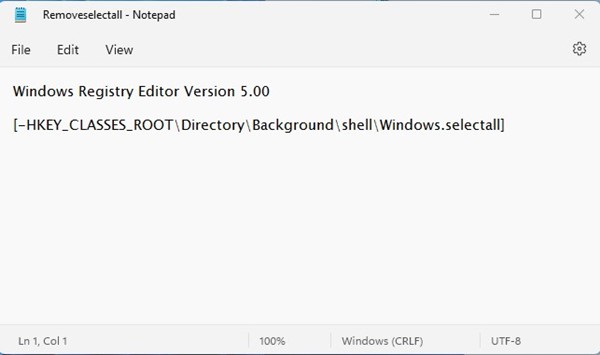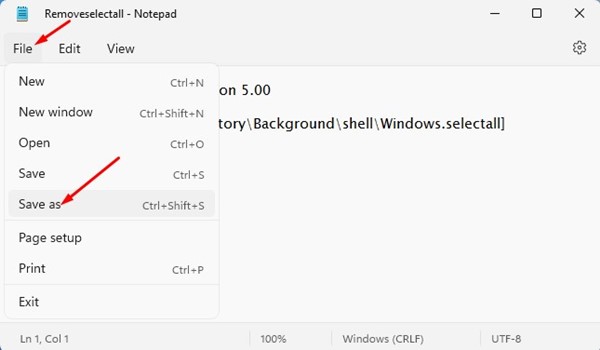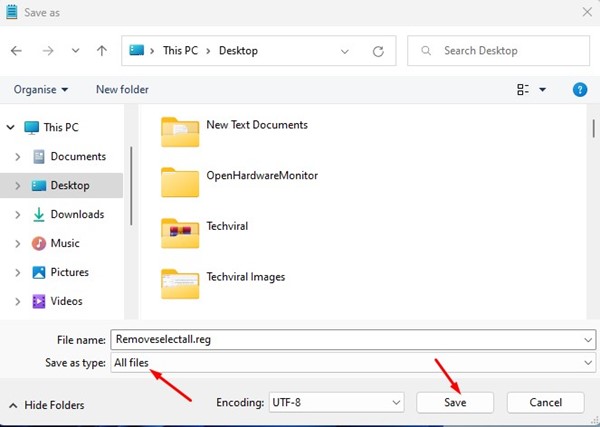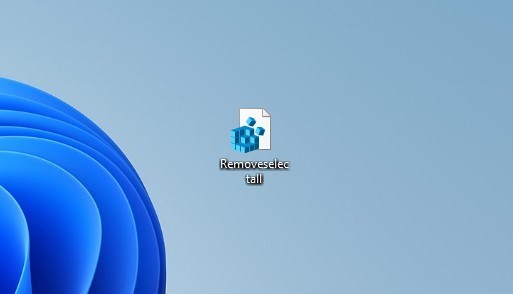Используя Windows 11, вы, возможно, знаете, что операционная система поддерживает сочетание клавиш CTRL+A для выбора всех файлов и папок внутри папки. Сочетание клавиш CTRL+A для выбора всех элементов работает везде в операционной системе.
Хотя нажать клавишу CTRL+A, чтобы выбрать все элементы, довольно легко, но если ваша клавиатура не работает или вам не нравится использовать сочетание клавиш, вы можете добавить функцию «Выбрать все» прямо в контекстное меню..
Операционные системы Windows 10 и Windows 11 позволяют легко изменять параметры контекстного меню. Вы можете отредактировать файл реестра или использовать сторонние приложения для настройки контекстного меню в Windows 11.
Читайте также: Бесплатная загрузка полной версии Windows 11 (64-битный файл ISO)
Шаги по добавлению опции «Выбрать все» в контекстное меню Windows 11
Следовательно, если вы заинтересованы в добавлении параметра «Выбрать все» в контекстное меню Windows 11, вы читаете правильное руководство. Ниже мы поделились пошаговым руководством по добавлению параметра «Выбрать все» в контекстное меню Windows 11. Давайте начнем.
1. Сначала щелкните правой кнопкой мыши в любом месте рабочего стола и выберите Создать >Текстовый документ. Либо откройте поиск Windows 11 и введите «Блокнот». Затем откройте приложение «Блокнот» из списка.
[HKEY_CLASSES_ROOT\Directory\Background\shell\Windows.selectall\command]"DelegateExecute"="{aa28fbc7-59f1-4c42-9fd8-ba2be27ea319}"
3. После этого нажмите кнопку Файл, как показано на снимке экрана ниже.
4. В списке вариантов нажмите кнопку Сохранить как.
5. Теперь в приглашении «Сохранить как» назовите имя файла как selectall.reg и выберите «Все файлы» в поле «Тип сохранения как». После этого нажмите кнопку Сохранить.
6. После этого дважды щелкните файл Selectall.reg, чтобы добавить сценарий в файл реестра.
Вот и все! После внесения изменений перезагрузите компьютер с Windows 11. После перезагрузки щелкните правой кнопкой мыши пустое место в папке и найдите новый параметр Выбрать все.
2. Как удалить опцию «Выбрать все» из контекстного меню
Что ж, если вам не нравится опция «Выбрать все» в контекстном меню, вы можете быстро удалить ее. Вот как удалить параметр «Выбрать все» из контекстного меню Windows 11.
1. Сначала щелкните правой кнопкой мыши в любом месте рабочего стола и выберите Создать >Текстовый документ.
3. После этого нажмите кнопку Файл >Сохранить как.
5. Теперь, если вы хотите удалить параметр «Выбрать все» из контекстного меню, дважды щелкните созданный вами файл Removeselectall.reg.
Вот и все! При этом опция «Выбрать все» будет удалена из контекстного меню Windows 11.
Читайте также: Как поменять обои в Windows 11 без активации
Итак, это руководство посвящено добавлению или удалению параметра «Выбрать все» в контекстном меню Windows 11. Несмотря на то, что мы использовали Windows 11 для демонстрации этого метода, он работает даже в Windows 10. Если вам нужна дополнительная помощь в настройке контекстного меню, сообщите нам об этом в комментариях.

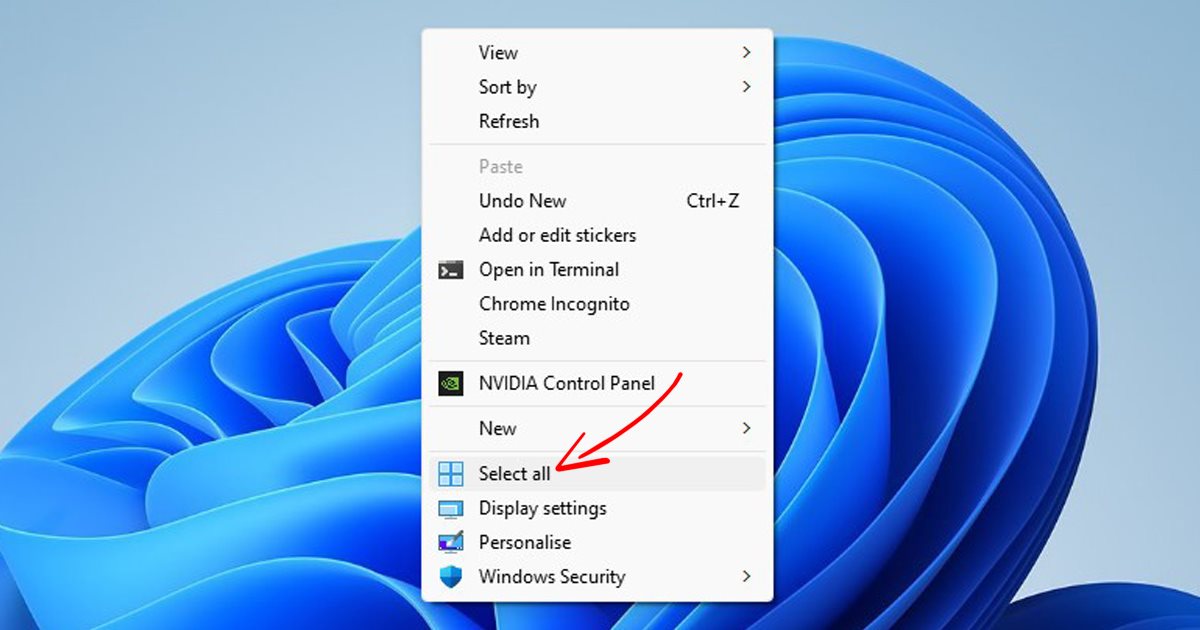
![Создать > Текстовый документ»></a> </p>
<p>2. В Блокноте скопируйте и вставьте следующий скрипт:</p>
<p><code><strong>Windows Registry Editor Version 5.00</strong></code></p>
<p><code><strong>[HKEY_CLASSES_ROOT\Directory\Background\shell\Windows.selectall]</strong></code><br /><code><strong>](https://mahaonsoft.com/wp-content/uploads/2024/06/Add-Select-All-Option-to-Windows-11-Context-Menu-1.jpg)
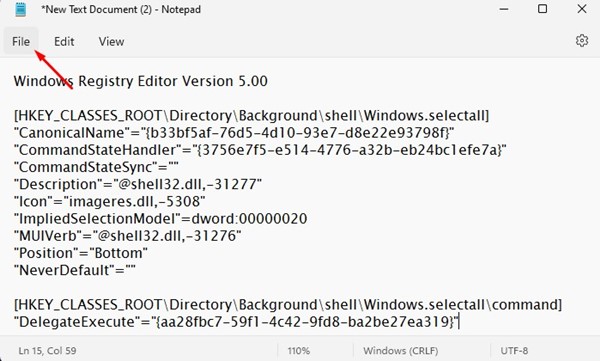
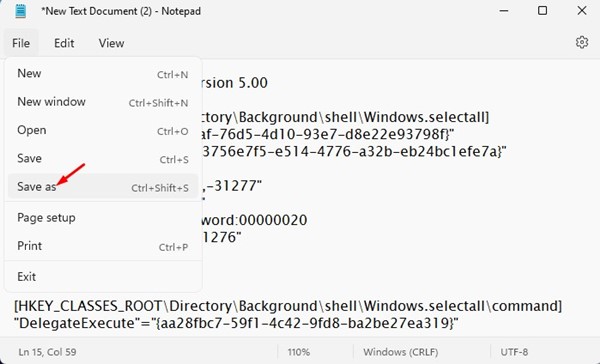
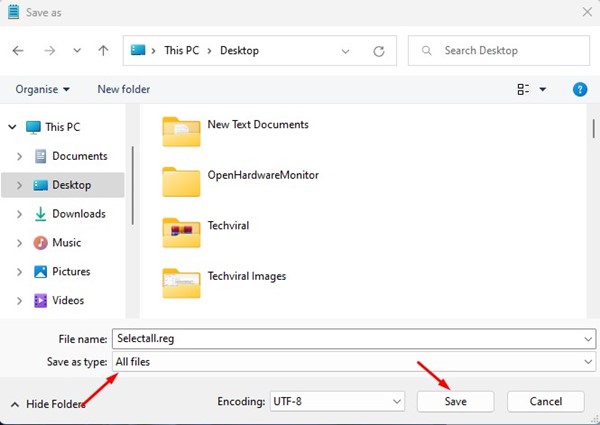
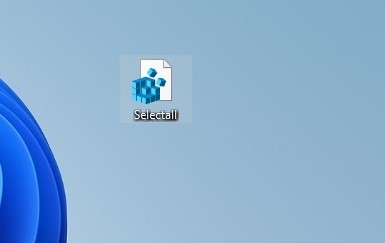
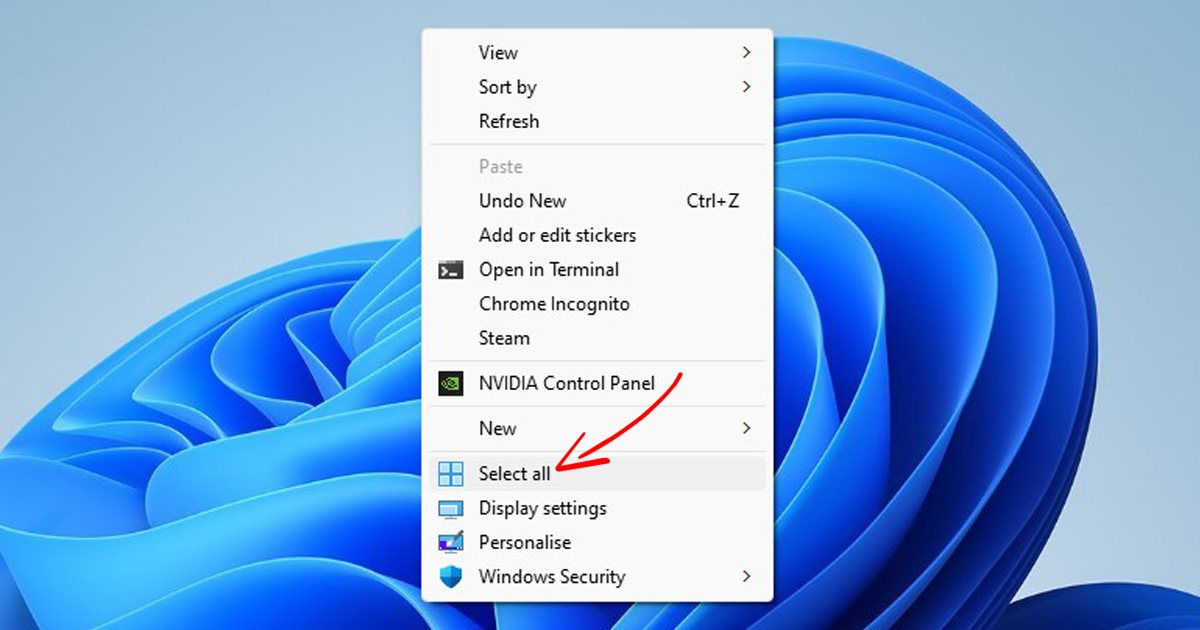
![Создать > Текстовый документ»></a> </p>
<p>2. В Блокноте скопируйте и вставьте следующий скрипт:</p>
<p><code><strong>Windows Registry Editor Version 5.00</strong></code></p>
<p><code><strong>[-HKEY_CLASSES_ROOT\Directory\Background\shell\Windows.selectall]</strong></code></p>
<p> <a href=](https://mahaonsoft.com/wp-content/uploads/2024/06/Add-Select-All-Option-to-Windows-11-Context-Menu-1-1.jpg)